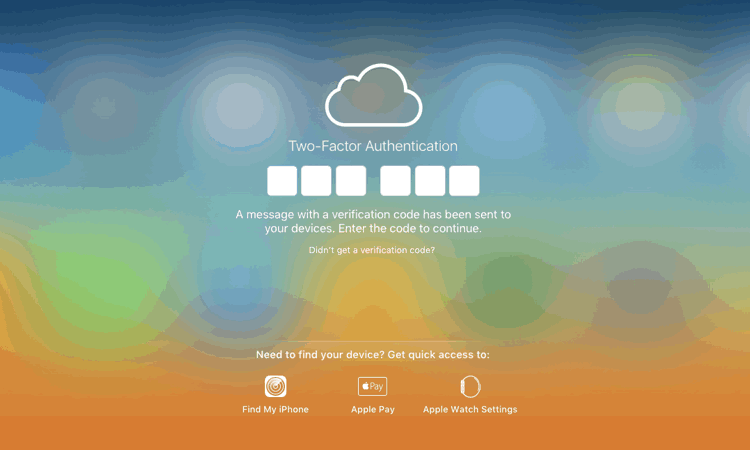
Jika Anda pengguna produk Apple, Anda pasti punya yang namanya akun iCloud. Tahukah Anda bahwa akun iCloud sering menjadi target favorit bagi para hacker?
Untuk mencegah akses yang tidak sah serta mencegah penyalahgunaan akun iCloud, Apple merekomendasikan Anda untuk menggunakan kata sandi yang kuat.
Namun, kata sandi atau password hanya dapat melindungi akun Anda selama tidak ada orang lain yang tahu kata sandi tersebut. Bagaimana jika ada orang lain yang tahu?
Untungnya, Apple memungkinkan Anda untuk mengamankan akun iCloud dengan metode Autentikasi Dua Faktor atau biasa disebut Two-Factor Authentication.
Daftar Isi
Mengapa Autentikasi Dua Faktor?
Autentikasi dua faktor pada dasarnya bekerja dengan cara menambahkan lapisan keamanan tambahan disamping password.
Fitur ini sangat bermanfaat, sekalipun ada orang lain yang mengetahui password Anda mereka tidak akan bisa langsung masuk begitu saja ke akun iCloud Anda.
Di iCloud, proses autentikasi dilakukan dengan cara mengirimkan notifikasi ke ponsel pengguna asli, menanyakan apakah mereka mengizinkan akses atau tidak.
Jika pengguna memutuskan untuk mengizinkan akses maka akan ada kode enam digit yang dikirimkan langsung ke perangkat mereka. Kode ini harus selalu disertakan ketika ingin mengakses akun iCloud.
Cara Aktifkan Autentikasi Dua Faktor di iCloud
Sebelum Anda mengaktifkan autentikasi dua faktor, Anda harus tahu bahwa setiap aplikasi pihak ketiga yang menggunakan Apple ID Anda secara otomatis akan log out dan Anda akan diminta untuk masuk kembali dengan password untuk masing-masing aplikasi tersebut.
1. Lewat Perangkat Mac
Jika Anda menggunakan perangkat Mac, Anda dapat mengaktifkan autentikasi dua faktor dengan mengikuti langkah-langkah berikut ini:
- Masuk ke System Preferences > iCloud > Account Details.
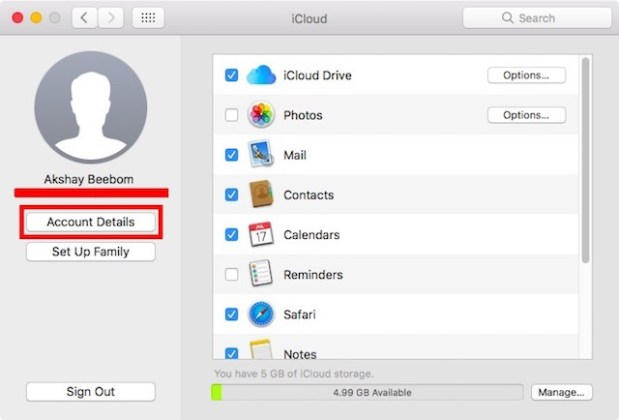
- Di sini Anda akan diminta untuk menginput password akun iCloud Anda. Setelah itu, Anda akan dibawa ke halaman manajemen akun.
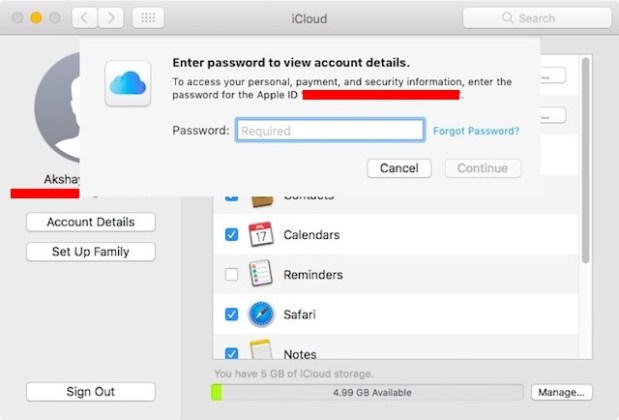
- Klik tab bertuliskan Security. Di bagian bawah, Anda akan melihat opsi Two-Factor Authentication. Klik tombol bertuliskan Set Up Two-Factor Authentication.
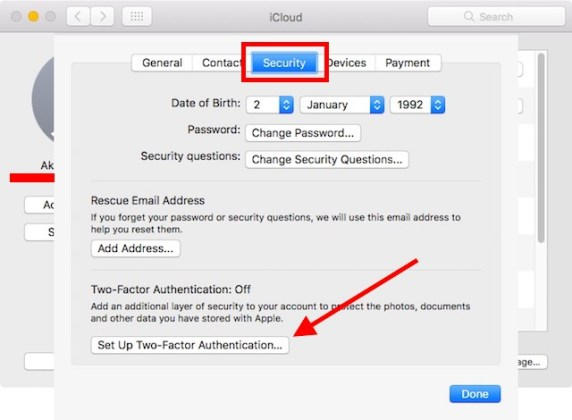
- Klik Continue.
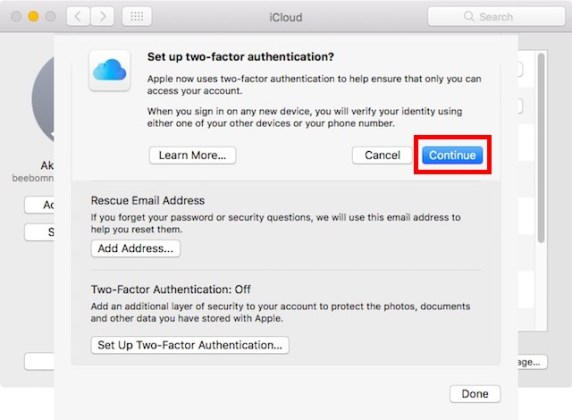
Selesaikan sisa proses yang ada dan mulai sekarang setiap kali Anda atau orang lain mencoba mengakses akun iCloud Anda, akan muncul pemberitahuan di perangkat Mac Anda apakah akses diizinkan atau ditolak..
Jika Anda memilih Ya, Anda akan diberikan kode enam digit yang selanjutnya kode tersebut harus dimasukkan agar bisa masuk ke akun iCloud.
Dengan cara ini, orang lain yang tidak memiliki akses langsung ke perangkat Anda dan tidak memiliki kode enam digit tersebut tidak akan bisa masuk ke akun iCloud.
2. Lewat Perangkat iPhone
Bagi Anda yang menggunakan iPhone, iPad, atau iPada Touch yang menjalankan iOS 9 atau versi sebelumnya, Anda dapat mengaktifkan autentikasi dua faktor iCloud dengan mengikuti langkah-langkah berikut ini:
- Pada perangkat iPhone, masuk ke Settings > iCloud. Di sini, tekan Apple ID Anda.
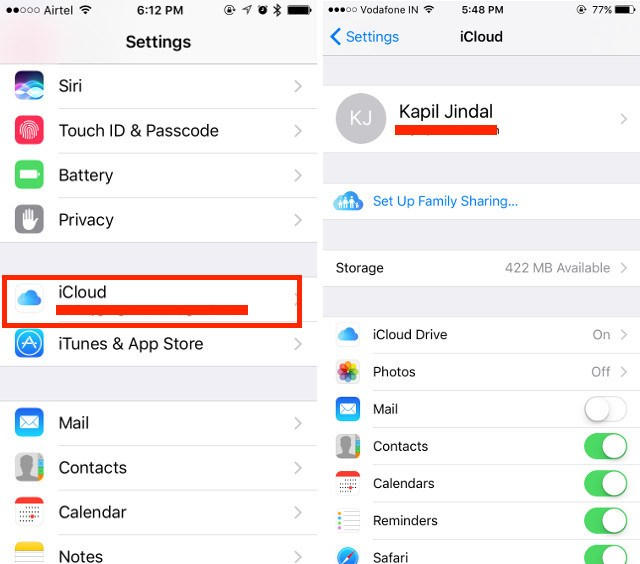
- Pilih Password & Security lalu tekan tulisan Turn on Two-Factor Authentication.
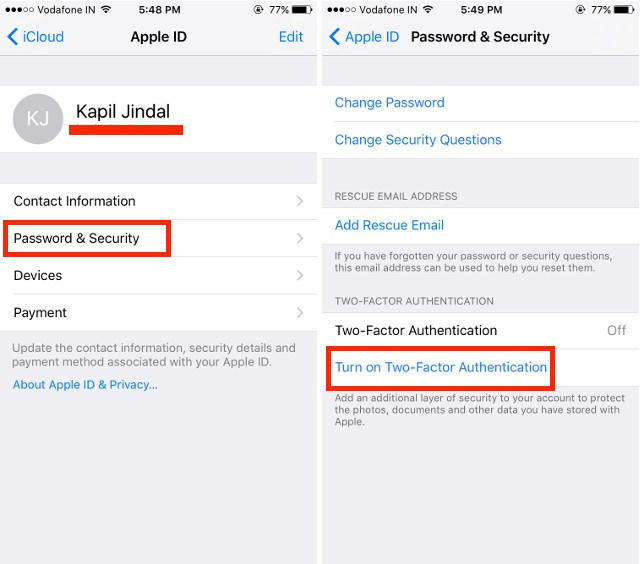
Selesaikan sisa proses yang ada.
Membuat Kata Sandi Sepesifik untuk Aplikasi Pihak Ketiga
Katakanlah Anda menggunakan iCloud mail dengan ID xyz@ icloud.com. Jika Anda mengaktifkan autentikasi dua faktor pada Apple ID Anda, akun email iCloud Anda akan secara otomatis log out dari mail client.
Untuk masuk kembali, Anda tidak bisa menggunakan kata sandi iCloud. Sejak Anda mengaktifkan autentikasi dua faktor, Anda harus membuat password sepesifik untuk masing-masing aplikasi.
Ini untuk memastikan tidak ada aplikasi nakal yang mengakses data di akun iCloud tanpa sepengetahuan Anda.
Untuk membuat kata sandi khusus aplikasi di iCloud cukup ikuti langkah-langkah berikut ini:
- Pada browser, kunjungi halaman Apple ID lalu masuk dengan Apple ID Anda.
- Gulir ke bawah ke bagian Security dan pada bagian APP-SPECIFIC PASSWORD klik Generate Password.
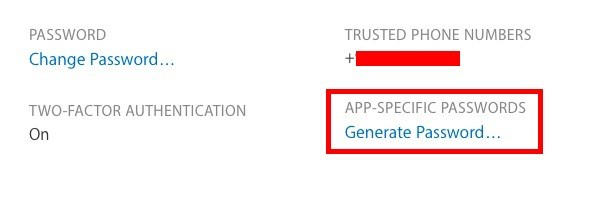
- Anda akan diminta memasukkan label untuk aplikasi tersebut. Setelah selesai dengan proses ini, Anda akan melihat password yang dihasilkan. Gunakan password tersebut untuk masuk ke aplikasi pihak ketiga.
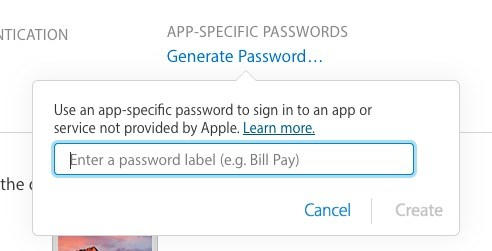
Image credit: beebom.com